Večina uporabnikov Discorda vnaša in pošilja svoja sporočila brez veliko znanja o kodiranju. Navsezadnje ne potrebujete modnega kodiranja, da bi se pogovarjali z nekom drugim. Vendar pa obstaja nekaj prednosti za učenje osnovnih kod, da bi vaša sporočila izstopala.
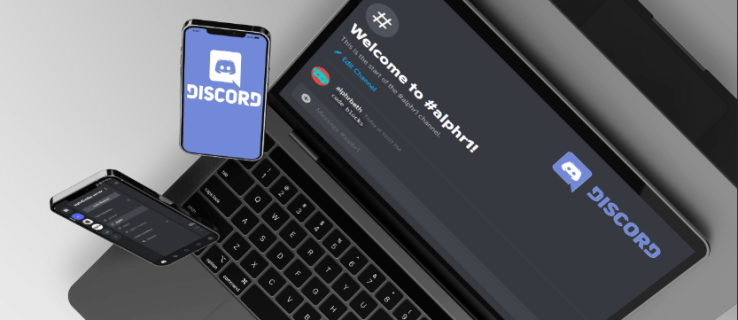
Ste se kdaj vprašali, kako drugi pošiljajo sporočila s čudovitimi barvnimi ozadji? Ta nenavadna sporočila in citati so možni z uporabo kodnih blokov.
Kodni bloki so kode, ki pomagajo vašim sporočilom izstopati s spreminjanjem ozadja. Z Markdownom lahko greste še korak dlje in urejate format s preprosto uporabo kode. Običajno pa je sprememba ozadja dovolj, da se bralci usedejo in opazijo.
Nadaljujte z branjem, če želite izvedeti, kako s kodnimi bloki vaša sporočila izstopati iz množice.
Kaj je kodni blok?
Kodni blok je del besedila v Discordu, ki ima drugačno barvo. Druga barva pomaga, da je besedilo bolj očitno vsem bralcem in tudi v estetske namene. Koda spremeni ozadje, ki obdaja besedilo, tudi znotraj istega sporočila.
Z drugimi besedami, besedilo, na katerega kodni blok ne vpliva, bo videti normalno, besedilo, na katerega uporabite kodni blok, pa je videti drugače. Ti bloki kode puščajo tudi oblikovanje pri miru, pri čemer vse ostane v isti privzeti pisavi.
Kodni bloki so ustvarjeni z vnosom povratnih kljukic na začetku in koncu sporočil. Gumb "`" se nahaja tik pod tipko Esc, tipka "1" pa levo.

Če vaš kodni blok vsebuje samo eno vrstico besedila, morate na začetku in koncu besedila vnesti samo eno kljukico, tako:
`Falcon Punch!`
Kodni bloki z več kot eno vrstico besedila zahtevajo trojne povratne kljukice. Takole izgleda večvrstični kodni blok:
“`
zdravo
Zbogom
Lepo`”
Med trojnimi kljukicami ni presledkov in za prve trojne kljukice v večvrstičnih kodnih blokih začnite novo vrstico, preden vnesete sporočilo. Zgornji »Hello« se ne bo pojavil, če je v isti vrstici kot prve trojne kljukice.
"Kodne bloke" in "Markdown" je enostavno zamenjati. Medtem ko lahko oba spremenita, kako se vaše besedilo prikaže v oknih za klepet Discord, prvo spremeni ozadje, medtem ko se drugo ukvarja z oblikovanjem besedila. Zdaj pa se poglobimo v to, kako lahko uporabite kodne bloke na različnih napravah.
Kako uporabljati kodne bloke v Discordu na osebnem računalniku
Ne glede na to, ali uporabljate odjemalca Discord, nameščenega v računalniku z operacijskim sistemom Windows ali brskalniku, je uporaba kodnega bloka enaka. V teh navodilih se bomo najprej osredotočili na osnovne bloke kode.
- Zaženite Discord na vašem računalniku.

- Pojdite na kateri koli strežnik.

- Izberite besedilni kanal, v katerem imate dovoljenja za sporočila.

- Premaknite miško na polje z besedilom.

- Vnesite eno povratno kljukico.

- Vnesite vsebino svojega sporočila.

- Končajte sporočilo z eno kljukico nazaj.

- Pritisnite Enter, da pošljete sporočilo.

- Če ste pravilno oblikovali kodni blok, bi opazili, da ima besedilo drugačno barvo ozadja kot druga sporočila.
- Po potrebi ponovite.
Če želite vnesti večvrstične kodne bloke, so ti koraki pravi za vas.
- Pojdite na Discord na vašem računalniku.

- Pojdite na strežnik, ki vam omogoča tipkanje.

- Izberite besedilni kanal.

- Prepričajte se, da lahko vnesete v besedilno polje.

- Vnesite tri kljukice brez presledkov med njimi.

- Pritisnite Shift + Enter, da začnete novo vrstico.

- Vnesite več vrstic besedila.

- Na koncu zadnje vrstice vnesite še tri kljukice.

- Pošljite kodni blok s tipko Enter.
- Če vnesete vse pravilno, boste videli večvrstični kodni blok.

- Ponovite, če želite.
Ti koraki delujejo tudi na računalnikih Mac, saj je Discord za macOS praktično enak kot pri uporabnikih osebnih računalnikov, zato bo upoštevanje obeh zgornjih navodil prav tako pomagalo.
Kako uporabljati kodne bloke v Discordu v aplikaciji iPhone
Discord na iPhone deluje tudi s kodnimi bloki. Tako vam ni treba zamenjati naprav, ko želite drugim uporabnikom poslati sporočilo s kodo.
Vendar pa večina tipkovnic na mobilnih napravah ne prikaže kljukice brez kopanja. Na tipkovnici s simboli boste morali najti kljukico, ki traja le nekaj dotikov. Ko se seznanite z njegovo lokacijo, bo vnašanje kodnih blokov postala druga narava na iPhonih.
Tukaj je opisano, kako uporabiti bloke kode v Discordu za iPhone:
- Odprite svojo aplikacijo Discord na vašem iPhoneu.

- Dotaknite se ikone za strežnik, ki omogoča tipkanje.

- Pojdite na kateri koli kanal.

- Tapnite besedilno polje, da prikažete tipkovnico.

- Tapnite gumb za simbole, običajno na levi strani tipkovnice.

- Poiščite tipko za povratno kljukico in jo enkrat tapnite.

- Vnesite sporočilo.

- Končajte ga z drugo kljukico.

- Pošljite svoje sporočilo na kanal.

- Blok kode se prikaže, če ste vse vnesli pravilno.

- Po potrebi ponovite.
Večvrstični kodni bloki delujejo tudi na iPhoneu. Takole jih uporabite:
- Zaženite aplikacijo Discord za iPhone.

- Pojdi na strežnik.

- Odprite kateri koli besedilni kanal, ki ga lahko vnesete.

- Prikličite tipkovnico tako, da tapnete besedilno polje.

- Poiščite in vnesite tri kljukice.

- Začnite novo vrstico tako, da tapnete gumb pod gumbom za vrnitev.

- Vnesite več vrstic besedila.

- Končajte s še tremi povratnimi kljukicami takoj za zadnjo vrstico.

- Pošljite sporočilo na kanal.

- Videli boste večvrstični kodni blok, če so vaše kljukice ustrezno oblikovane.

- Po potrebi ponovite.
Nekateri uporabniki iPhona imajo morda povratne kljukice na različnih lokacijah, če slučajno uporabljajo tipkovnice drugih proizvajalcev. Če so vaše kljukice že prikazane, imate srečo in vam jih ni treba najti. Ta navodila so bila v mislih za privzete postavitve tipkovnice.
Nato se pogovorimo o izvajanju iste naloge, vendar v napravi Android.
Kako uporabljati kodne bloke v Discordu na napravi Android
Telefoni in tablični računalniki Android lahko podpirajo Discord, na voljo pa je še več aplikacij za tipkovnico drugih proizvajalcev. Nekateri lahko prikažejo povratne kljukice kar na prvem zaslonu tipkovnice, odvisno od vaših nastavitev.
Bloki kod delujejo tudi v neposrednih sporočilih, kar pomeni, da lahko poudarite sporočila, ki jih pošljete zunaj javnega klepeta.
Tu so koraki za uporabo kodnih blokov v napravah Android:
- Zaženite Discord za Android.

- Pojdite na katerega koli od svojih strežnikov.

- Pojdite na besedilni kanal.

- Tapnite besedilno polje, da prikažete tipkovnico.

- Vnesite eno kljukico.

- Vnesite sporočilo in ga zaključite z drugo kljukico.

- Pošljite svoje sporočilo.

- Pravilno oblikovanje bo povzročilo popoln blok kode.

Za večvrstične kodne bloke boste morali slediti tem drugim navodilom:
- Odprite aplikacijo Discord na telefonu ali tabličnem računalniku Android.

- Tapnite in odprite strežnik.

- Pojdite na besedilni kanal, ki ga lahko vnesete.

- Tapnite besedilno polje in se pripravite na tipkanje.

- Vnesite tri kljukice.

- Začnite novo vrstico in vnesite več vrstic besedila.

- Končajte s tremi kljukicami takoj za zadnjo vrstico.

- Pošljite besedilno sporočilo kanalu in pojavilo se bo sporočilo z novim ozadjem.

- Postopek lahko ponovite tolikokrat, kot želite.

Prepričajte se, da boste to prebrali
Če želite, da vaša besedilna sporočila izstopajo v Discordu, so bloki kode eden najboljših načinov za to. Uporabiti jih je enostavno, z dovolj vaje pa jih boste hitro vtipkali. Samo nekaj dodatnih pritiskov tipk in nenadoma imate sporočilo, ki doda poudarek brez dodatnega napora.
Ste videli, da prijatelji uporabljajo kodne bloke, preden to preberejo? Se vam zdijo različni triki za oblikovanje besedila na Discordu zanimivi? Sporočite nam, kaj mislite v spodnjem razdelku za komentarje.











































